Kuidas lisada Androidis Chrome'is kõik vahelehed järjehoidjatesse
Mida teada
- Seaded (Chrome'i lauaarvuti versioonis) > Sünkroonimine ja Google'i teenused > Lülitage sisse.
- Valige Sünkroonimine jaGoogle'i teenused > Sünkroonitava sisu haldamine > Sünkrooni kõik või Kohandage sünkroonimist.
- Kui Chrome Androidis on avatud mitu vahekaarti, minge töölauale Chrome > Ajalugu > Ajalugu > Vahekaardid muudest seadmetest.
Chrome'i Androidi versioonis pole praegu ühtegi funktsiooni, mis võimaldaks kõiki avatud vahekaarte järjehoidjatena salvestada. See artikkel näitab teile lahendust, kuidas Androidis Chrome'is avatud vahekaardid järjehoidjatesse lisada.
Selle lahenduse jaoks vajate juurdepääsu lauaarvutile.
Kuidas lisada järjehoidjatesse kõik avatud vahelehed Chrome'i Androidi versioonis?
Androidi Chrome'i brauser võimaldab teil salvestada üksikud vahelehed järjehoidjatena. Kuid erinevalt Chrome'ist töölaual pole veel ühtegi funktsiooni kõigi avatud vahelehtede ühe sammuga järjehoidjatesse lisamiseks. Allolevad toimingud juhendavad teid lahenduse leidmisel, mis aitab teil salvestada mitu vahekaarti järjehoidjatena, kuid teil on vaja juurdepääsu Chrome'i töölauaversioonile.
-
Kui vahekaardid, mille soovite järjehoidjatesse lisada, on avatud, valige kõigi avatud vahelehtede kuvamiseks paremas ülanurgas ikoon, mis kuvab avatud vahelehtede arvu.
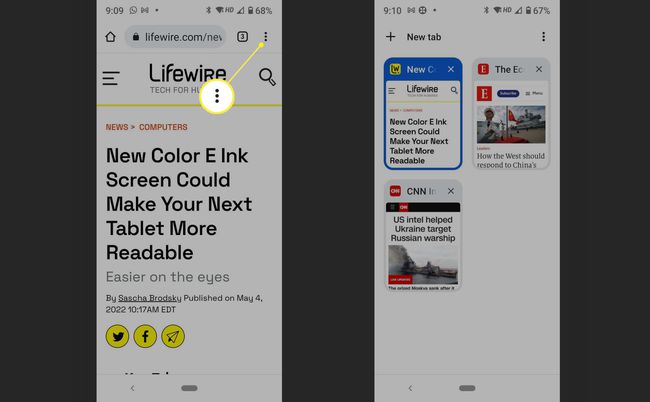
Avatud Chrome lauaarvutis.
-
Valige brauseri paremas ülanurgas kolm punkti. Minema Ajalugu > Ajalugu.
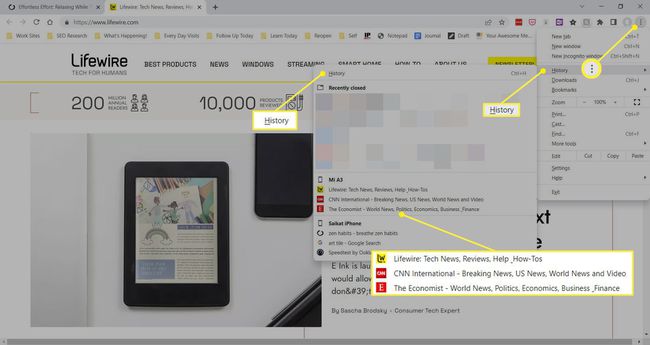
-
Valige vasakpoolsel külgribal Vahekaardid muudest seadmetest. Nüüd näete kõiki oma teistes seadmetes avatud vahelehti, mis on sünkroonitud Google'i kontoga, mida kasutate teistes seadmetes Chrome'i brauserites.
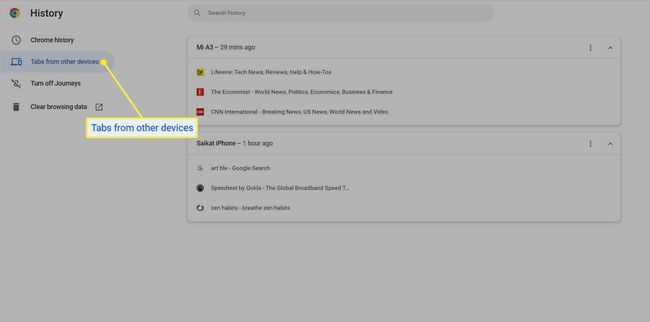
-
Avage lingid ükshaaval ja lisage need kõik Chrome'i töölaual järjehoidjate tööriistaribal või kindlasse kausta järjehoidjatesse. Saate kõik vahekaardid järjehoidjatesse lisada kahel viisil.
- Paremklõpsake brauseri tiitliribal tühjal alal ja valige Lisa kõik vahelehed järjehoidjatesse.
- Valige paremas ülanurgas kolme punktiga menüüikoon ja valige Järjehoidjad > Lisab kõik vahelehed järjehoidjatesse.
-
Salvestatud vahelehtede vaatamiseks Androidis valige Järjehoidjad ja minge konkreetsesse järjehoidjate kausta, mille olete veebilehtede jaoks valinud.

Miks ma ei näe arvuti Chrome'is Androidis Chrome'i järjehoidjaid?
Chrome sünkroonib teie seadmete vahel profiili abil, kuhu olete sisse logitud. Kui sünkroonimine on välja lülitatud, ei saa Chrome sobitada Androidi sirvitud vahekaarte töölauaga ja Vahekaardid muudest seadmetest ei kuva avatud vahekaarte. Esiteks veenduge, et oleksite Androidis ja töölaua Chrome'i brauseris sisse logitud samale Google'i kontole. Seejärel kontrollige Sünkroonimine ja Google'i teenused seaded.
Menüü avamiseks valige kolme punktiga ikoon.
-
Valige Seaded.
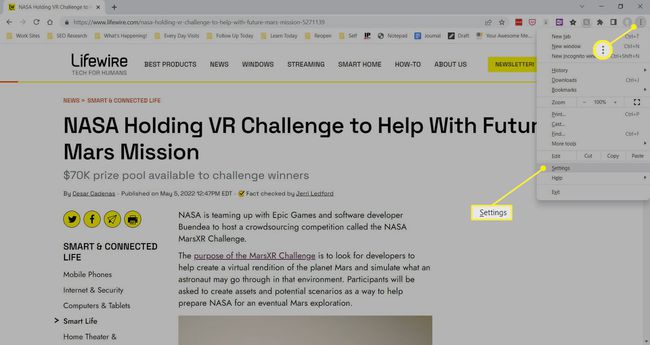
-
Lubage sünkroonimine, valides Lülitage sünkroonimine sisse nuppu.
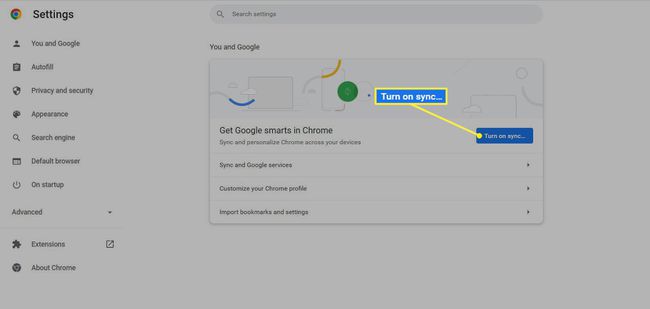
-
Valige Sünkroonimine ja Google'i teenused jaotises Sina ja Google.
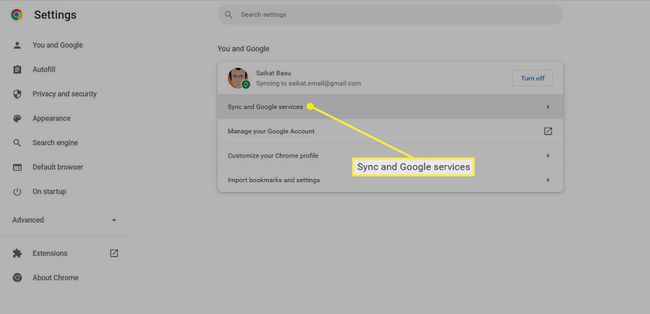
-
Valige Sünkroonitava sisu haldamine.

-
Vali Sünkrooni kõik või Kohandage sünkroonimist.
Sünkroonimisandmete kohandamiseks minge loendis alla ja lubage Järjehoidjad ja Avage vahelehed kui nad on puudega. See samm tagab, et teie sirvimisseansid kanduvad ühest seadmest teise ja näete kõiki avatud vahelehti Vahekaardid muudest seadmetest ekraan.
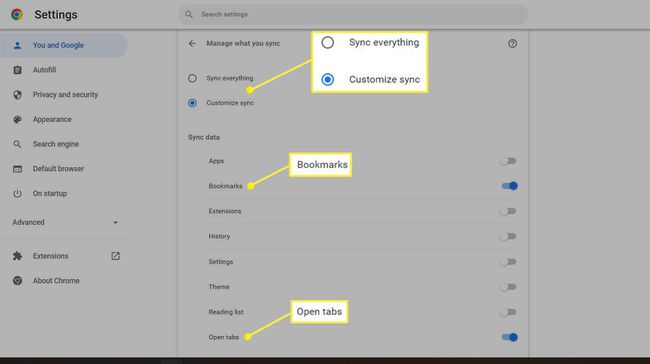
KKK
-
Kuidas Chrome'is vahekaarte rühmitada?
To looge Chrome'is vahelehtede rühmi, paremklõpsake avatud vahekaarti ja seejärel valige Lisa vahekaart rühma. Nende lisamiseks lohistage vahelehed uude rühma. Samuti saate nime loomiseks või värvisildi lisamiseks paremklõpsata.
-
Kuidas Google Chrome'i vahekaarte taastada?
Kiireim viis töölaual Chrome'is hiljuti suletud vahekaardi avamiseks on avada Ajalugu menüü. Ülemine osa, Hiljuti suletud, sisaldab kõike, mille olete sulgenud, sealhulgas vahelehtede rühmi. Lehe uuesti avamiseks klõpsake sellel. Puudutage mobiilirakenduses ikooni Rohkem (kolm punkti) menüüd ja seejärel valige Viimased vahelehed suletud lehtede loendi jaoks.
